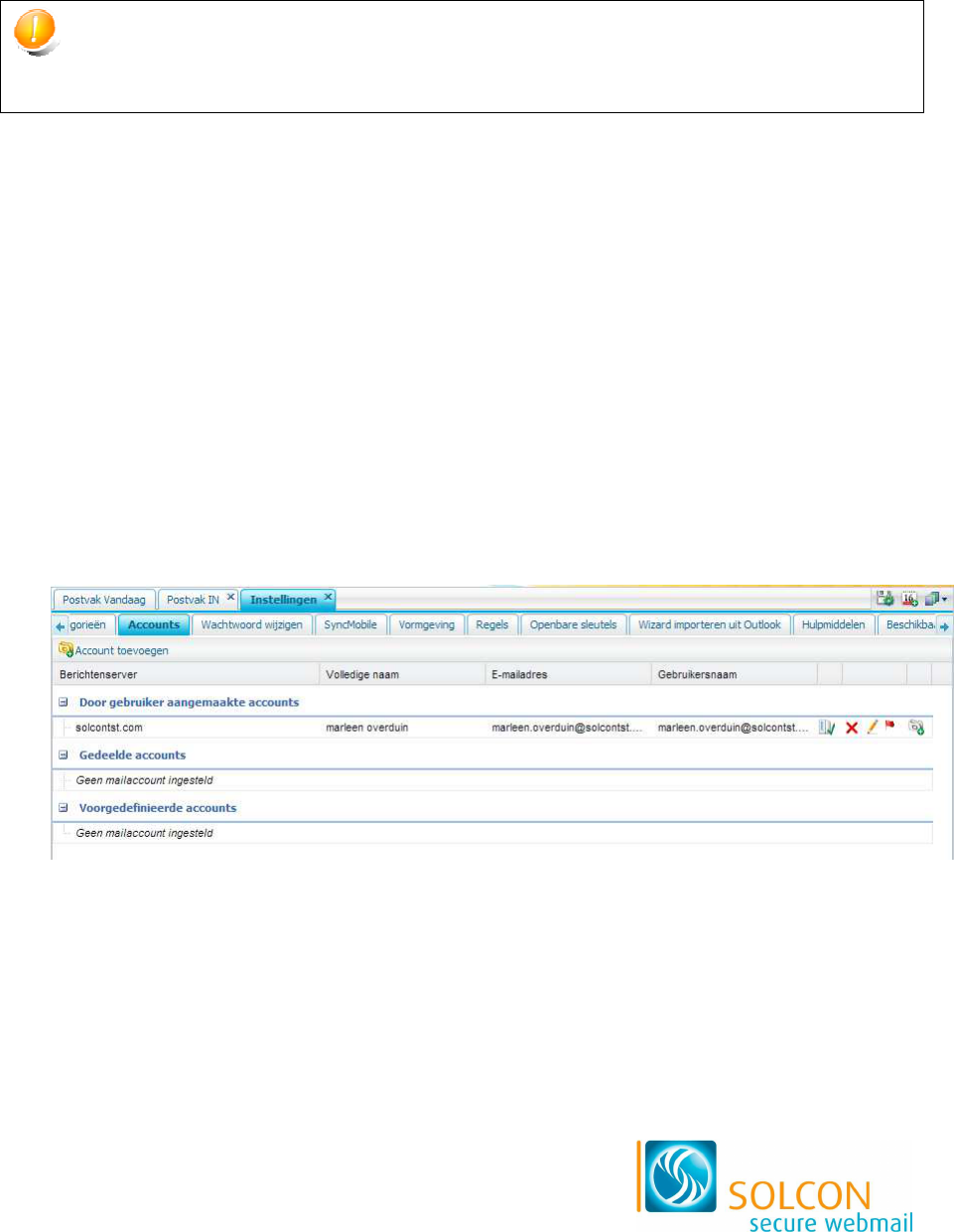7. Vul in het veld Gebruikersnaam de naam in waarmee u wilt inloggen op dit account
en klik op de knop Beschikbaarheid controleren.
> Als de naam al op de mailserver bestaat, krijgt u een melding en moet u een
andere gebruikersnaam kiezen.
> In het veld E-mail verschijnt uw e-mailadres. Klopt dit adres niet, dan kunt u het
wijzigen.
8. Vul in het veld Wachtwoord het wachtwoord in, waarmee u wilt inloggen op dit
account.
9. Stel het Niveau Spamfiler in (1-10), waarbij 1 staat voor weinig filtering en 10 voor
strenge filtering.
Een hoog filterniveau houdt vrijwel zeker alle spam tegen. U loopt echter een risico
dat gewone mails ook als spam worden bestempeld en worden weg gefilterd.
Spamniveau ‘5’ is het meest gebruikelijk.
10. Vink het selectievakje Beveiligde verbinding gebruiken aan als u dit account wilt
gebruiken in een beveiligde internetomgeving (‘https’ (‘s’ van secure) in plaats van
‘http’).
11. Als u wilt dat alle berichten op dit account worden doorgestuurd naar een andere e-
mailadres, typt u in het veld E-mailadressen in naar welk adres de berichten
worden gestuurd. Geef met vinkjes in de selectievakjes ook aan of u wilt instellen dat
de berichten worden doorgestuurd en of u een kopie van de doorgestuurde berichten
wilt bewaren.
12. Klik op de knop Opslaan en sluiten.
> Uw nieuwe e-mailaccount is aangemaakt. U kunt nu inloggen op het nieuwe
account.
5.1.2 Bestaand e-mailaccount toevoegen
Als u al een andere e-mailaccount hebt, dat u wilt beheren in Solcon secure webmail, dan
kunt u een bestaand e-mailaccount toevoegen. Dit account komt in de lijst
‘Voorgedefinieerde accounts’ te staan en kunt u niet met anderen delen.
1. Klik rechts in beeld op Instellingen.
2. Klik op het tabblad Accounts.
3. Klik op de knop Account toevoegen.
4. Klik in het keuzerondje voor ‘Bestaand E-mailaccount toevoegen’ en klik op de knop
Volgende.